Как да почистите папката за информация за силата на звука на системата?

- 1692
- 390
- Leslie Ortiz
Съдържание
- Какво е вътре в папката?
- Информационни записи на информацията за обема на системата:
- Почистване на папката
- За почистване на информацията за обема на системата:
- Премахване на каталога

Една от тези папки се нарича Информация за обема на системата. Можете да го намерите на всеки диск, който работи сред Windows - дори на флаш устройства и SD карти. Ако този каталог е открит, възниква въпросът, че се съхранява в него и дали може да бъде премахнат безболезнено за системата.
Какво е вътре в папката?
Това е каталог за съхранение на системна информация. Той е създаден на всички устройства, свързани с прозорци, независимо дали е вътрешна памет, флаш устройство или външен твърд диск. Всъщност той има атрибут "скрит", за да не изнервите потребителите с тяхното съществуване и обем. Но ако системата включва дисплей скрити файлове, тогава каталогът ще бъде забележим.
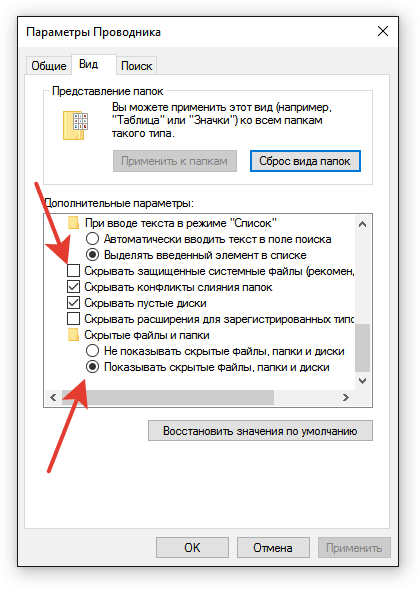
Информационни записи на информацията за обема на системата:
- Информация за точките за възстановяване на Windows, при условие че съответната функция е включена в системата.
- Информация за услугата за индексиране.
- Сянка копия на файлове.
Каталогът съхранява данни, които могат да бъдат полезни при възстановяване на дискове или файлове, записани върху тях. Следователно, безмислено изтрийте, определено не си заслужава. Но можете да почистите внимателно.
Почистване на папката
Ако системната папка заема много място на диска, почистете съдържанието му, използвайки вградени системни инструменти. Каталогът може да натрупа данни за точките за възстановяване, както и историята на файловете. Windows ще определи независимо какво можете да направите без и ще освободи място на диска без повреди на системните файлове.
За почистване на информацията за обема на системата:
- Щракнете върху комбинацията WIN+R На клавиатурата и изпълнете "SystemPropertiesProtement".
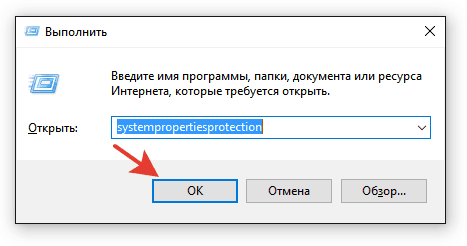
- Маркирайте диска, на който се намира папката. Щракване "Мелодия".
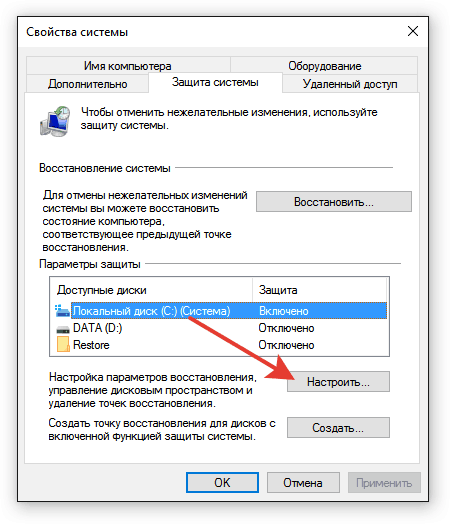
- Маркирайте елемента "Изключете".
- Изтрийте точките за възстановяване.
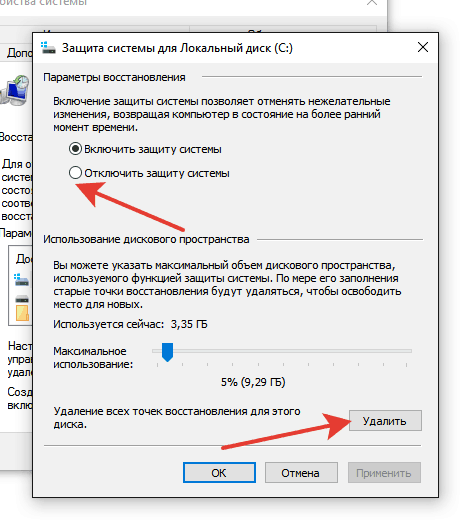
- Изключете историята на файловете.
За да изключите записа на историята, намерете съответния раздел Настройки чрез търсенето в лентата на задачите. Ако не можете да го намерите, отидете на контролния панел и променете режима на гледане на ”на”Големи значки".
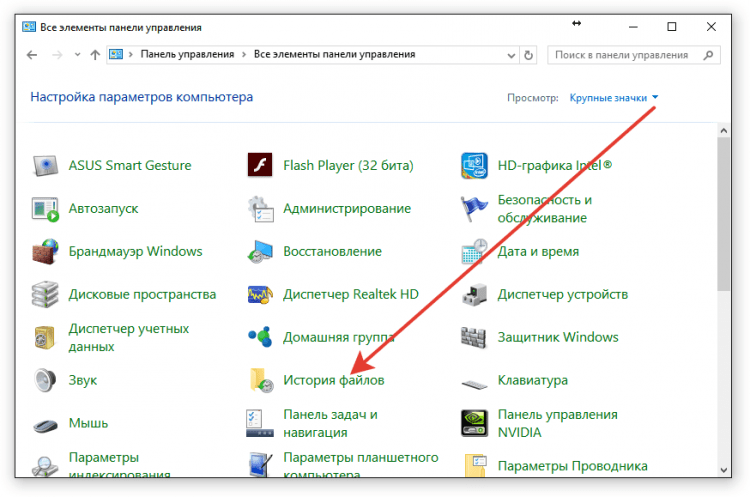
Щракване "Изключете"така че системата вече не създава сенчести копия на файлове. Ако историята е била изключена, нищо не трябва да бъде притиснато.
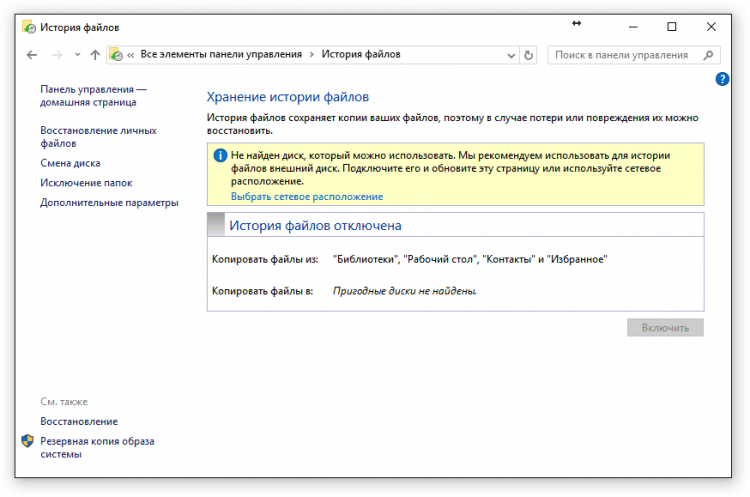
Друг начин да се отървете от допълнителни файлове в папката е да използвате полезността на вградения диск за почистване.
- Щракнете WIN+R.
- Изпълнение "Cleanmgr".
- Изберете диска, на който се намира информационната папка на системния обем.
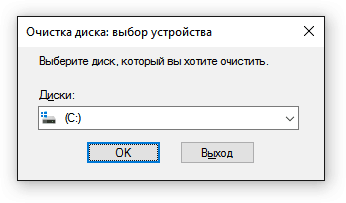
- След като завършите анализа на диска, щракнете върху "Почистете системните файлове".
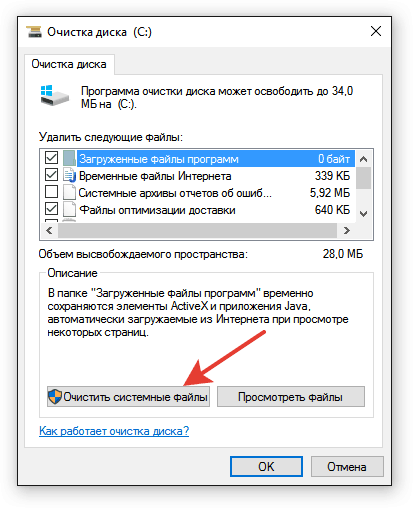
- Изчакайте, докато помощната програма подготви файлове за изтриване. Маркирайте ги с кърлежи и щракнете "Чисти".
Можете да поддържате поръчка в системата, като използвате приложения от трета страна - например ccleaner. Неправилното настройване на параметрите на почистване обаче може да доведе до загуба на важни данни. Инструментът за изграден -in Windows няма да ви позволи да премахнете нещо полезно за системата.
Премахване на каталога
Ако все още ви преследвате въпроса как да премахнете напълно папката, тогава трябва да разберете, че е трудно да го направите. На операторите с файловата система NTFS, потребителят няма достъп до каталога. Каталогът има атрибут "Само четене"И ограничения за действия. За да премахнете директорията, ще трябва да поискате разрешение на администратора.
Администраторът в този случай не е вашият профил, а вграден -в потребител. За да преодолеете ограничението и да получите достъп до каталога, трябва да дадете на профила си всички права. Това обаче не се препоръчва: подобни действия заплашват с повреда на важните системни файлове. Но ако сте готови да рискувате, следвайте следните действия:
- Отворете свойствата на папката за информация за силата на звука на системата.
- Отидете в раздела "Безопасност".
- Щракване "Освен това".
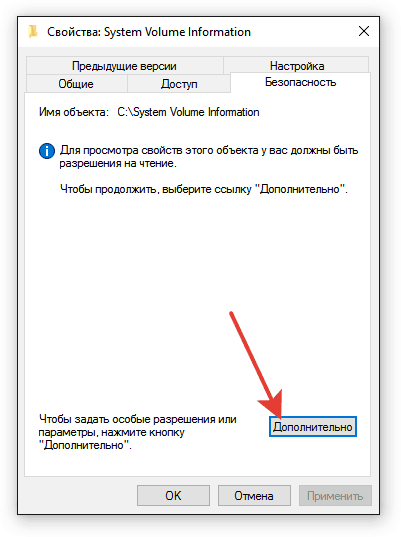
- Изберете "Промяна„Близо до името на настоящия собственик.
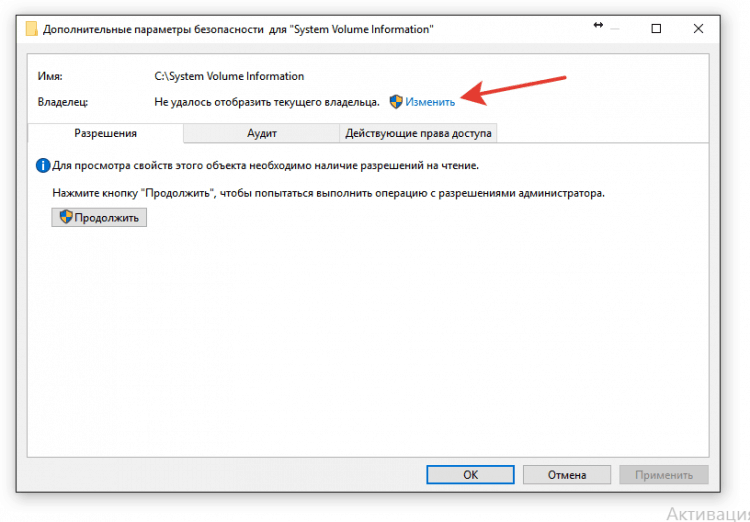
- Щракване "Освен това".
- Отидете в търсенето и разпределете акаунта си. Натиснете „OK“ два пъти.
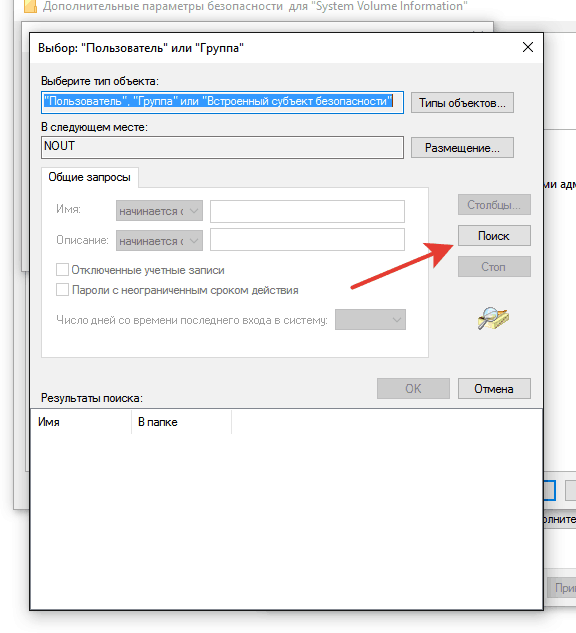
- Маркирайте опцията за подмяна на собственика на обектите.
- Щракване "Добре„За запазване на конфигурацията.
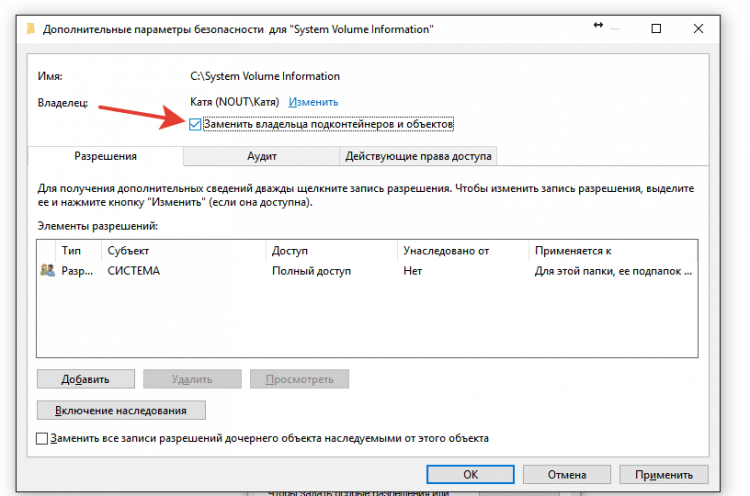
Така че ще станете собственик на директорията, но за да я редактирате, трябва да получите специални разрешителни. Отидете отново в раздела "Безопасност"И щракнете"Освен това". Ако в списъка с разрешителни има вашия акаунт, изберете го, щракнете върху "Промяна"И дайте на профила пълен достъп. Сменете разрешенията и запазете конфигурация.
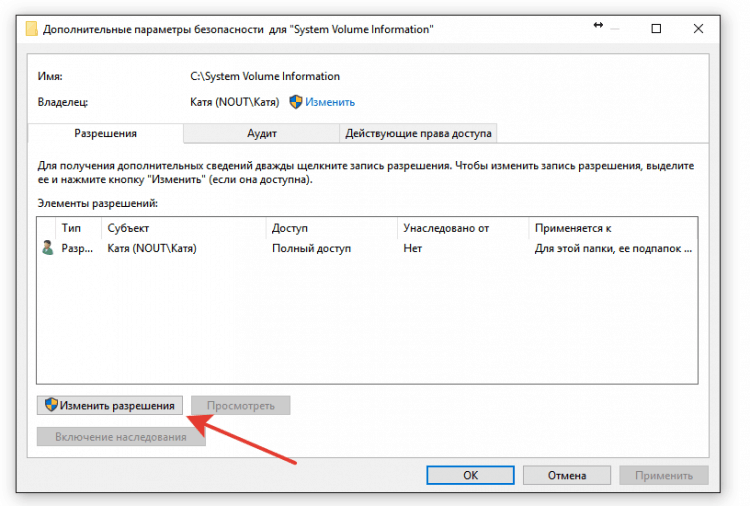
Ако в списъка няма профил, щракнете върху "Добавяне". Щракване "Изберете темата"И намерете акаунта чрез"Освен това" -"Търсене". След това дайте пълен достъп, заменете разрешението и запазете конфигурацията.
Предупредихме, че ще е трудно. И най -важното е, че това няма смисъл. Премахването на директорията ще доведе до появата на повреди в работата на системата, така че се ограничете до обикновен почистващ диск от ненужни и временни файлове.
Ако каталогът е на външно устройство, свързано с компютър или нотация, тогава можете Изтрий. След известно време обаче папката отново ще се появи на средата. Ще загубите възможността да възстановите информацията от флаш устройството.
Така че информацията за силата на звука на системата да не се обажда на очите ви, инсталирайте в скритите системни файлове и папки на контролния панел. Тогава разрушителната мисъл няма да изглежда, че ще премахне каталога, което може да е полезно.
- « [Рейтинг] Най -добър домашен Roter 2018
- Стартиране на програми за Windows на MAC преглед на най -популярните начини »

